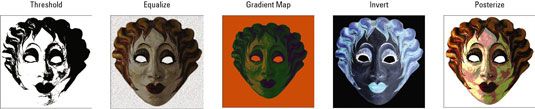Mapa colores en Photoshop Elements 10
Elementos proporciona comandos asignador de color que cambian los colores de la imagen mediante la asignación a otros valores. Usted encontrará los cartógrafos de color en el submenú Filtro-Ajustes.
He aquí un ejemplo de cada comando, todos los cuales también se describen brevemente en la siguiente lista:
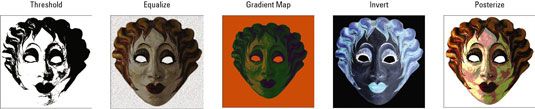
Igualar. Este mapeador localiza primero los píxeles más claros y más oscuros de la imagen y les asigna valores de blanco y negro. A continuación, redistribuye todos los píxeles restantes entre los valores de escala de grises. El efecto exacto depende de su imagen individual.
Mapa de gradiente. Este comando asigna la gama tonal de una imagen a los colores de su gradiente elegido. Por ejemplo, los colores (como el naranja, verde y morado) se asignan a las zonas de sombra, resalte y tonos medios.
Invertir. Este comando invierte todos los colores de la imagen, creando una especie de negativo. Negro invierte a blanco y colores convertir a sus colores complementarios. (Azul pasa a amarillo, rojo va al cian, y así sucesivamente.)
Posterizar. Este comando reduce el número de colores de la imagen. Elija un valor entre 2 y 255 colores. Los valores más bajos crean un aspecto ilustrativo cartel, y los valores más altos producen una imagen más foto-realista.
Límite. Umbral hace que su imagen en blanco y negro, con todos los píxeles que son más brillante que un valor que especifique representado como blanco y todos los píxeles que son más oscuros que el valor como negro. Puede cambiar el nivel de umbral para conseguir diferentes efectos de alto contraste.
Sobre el autor
 Cómo utilizar los modos de mezcla de iluminación en Photoshop CS6
Cómo utilizar los modos de mezcla de iluminación en Photoshop CS6 En Adobe Photoshop Creative Suite 6, este grupo de modos de mezcla juega con la iluminación en sus capas. Algunos de estos modos de mezcla, como Pin Luz, están reservados para el efecto especial loco ocasional. La siguiente lista y las imágenes…
 Cómo utilizar el comando gama de color en Photoshop CS6
Cómo utilizar el comando gama de color en Photoshop CS6 El comando Gama de colores en Photoshop CS6 le permite seleccionar píxeles del mismo color en una selección o dentro de una imagen completa. Usted puede pensar en él como una herramienta más inteligente Varita mágica. A diferencia de la…
 Cómo mejorar los colores de imagen con IrfanView para HTML5 y CSS3 programación
Cómo mejorar los colores de imagen con IrfanView para HTML5 y CSS3 programación A veces, se puede hacer mejoras en una imagen en tu página web HTML5 y CSS3 mediante la modificación de los colores con IrfanView. El cuadro de diálogo de correcciones de color en el menú Imágenes le ofrece una amplia gama de opciones.Usted…
 Mejorar el color en su imagen macro o primer plano
Mejorar el color en su imagen macro o primer plano El color juega un papel importante en la fotografía macro y de cerca, ya sea para representar un pequeño objeto por lo que realmente se parece (como en la pequeña fotografía de producto) o para crear un estado de ánimo de una imagen (como un…
 Efectos con la a35 alfa sony Elegir
Efectos con la a35 alfa sony Elegir El Alfa 35 tiene una serie de efectos interesantes organizados en un modo de efecto de imagen, que se encuentra con la selección de escena en el dial de modo. Cada efecto es único y le da maneras de hacer sus imágenes y videos…
 Ajuste del tono y la saturación de imágenes en Photoshop Elements 9
Ajuste del tono y la saturación de imágenes en Photoshop Elements 9 El comando Tono / Saturación en Photoshop Elements le permite ajustar los colores de la imagen en función de su tonalidad, saturación y luminosidad. Matiz es el color de la imagen. Saturación es la intensidad, o riqueza, de ese color. Y ligereza…
 Los modos de mezcla en Photoshop Elements 11
Los modos de mezcla en Photoshop Elements 11 Photoshop Elements 11 luce un impresionante 25 modos de mezcla. Los modos de mezcla afectar la manera en colores interactúan entre capas y cómo interactúan los colores cuando se aplica pintura a una capa. Los modos de mezcla pueden producir una…
 La conversión de imágenes en color a blanco y negro en Photoshop Elements 9
La conversión de imágenes en color a blanco y negro en Photoshop Elements 9 Puede haber momentos en los que no desea alguna color de una imagen. Con el comando Eliminar color en Photoshop Elements, puede eliminar fácilmente todo el color de una imagen, capa o selección.Para utilizar este comando de un solo paso para…
 Convertir el tono asignado hdr a blanco y negro
Convertir el tono asignado hdr a blanco y negro Hay una serie de métodos para convertir, una imagen en color tono de mapeado alto rango dinámico (HDR) a blanco y negro después del proceso de HDR. Use su editor de imágenes favorito (como Photoshop Elements o Photoshop).Convertir una imagen a…
 Elimine el color en las imágenes con el comando de color remove
Elimine el color en las imágenes con el comando de color remove Puede haber momentos en los que no desea alguna color de una imagen. Con el comando Eliminar color en Photoshop Elements 10, usted puede eliminar fácilmente todo el color de una imagen, capa o selección. Para utilizar este comando en un solo paso,…
 Cómo convertir imágenes a modo de mapa de bits en Photoshop Elements 11
Cómo convertir imágenes a modo de mapa de bits en Photoshop Elements 11 En Photoshop Elements 11, el modo de mapa de bits no es el mismo que el formato de archivos de Windows BMP. En los elementos, el modo de mapa de bits es un modo de color con sólo dos valores de color - blanco y negro. Un archivo de Windows BMP…
 Comando / saturación Hue en Photoshop Elements 10
Comando / saturación Hue en Photoshop Elements 10 El comando Tono / Saturación le permite ajustar los colores de la imagen en función de su tonalidad, saturación y luminosidad. Matiz es el color de la imagen. Saturación es la intensidad, o riqueza, de ese color. Y ligereza controla el valor de…